如何在电脑上快速下载游戏: 完全指南
一分耕耘,一分收获!既然打开了这篇文章《如何在电脑上快速下载游戏: 完全指南》,就坚持看下去吧!文中内容包含等等知识点...希望你能在阅读本文后,能真真实实学到知识或者帮你解决心中的疑惑,也欢迎大佬或者新人朋友们多留言评论,多给建议!谢谢!

在如今高度数字化的时代,下载游戏已经成为了电脑用户的一项基本技能。无论是追求刺激的射击类游戏,还是挑战智慧的策略类游戏,了解如何在电脑上下载安装游戏都是非常重要的。本文将为您提供一份详细且实用的指南,帮助您轻松下载并体验各种优秀的游戏。
选择合适的游戏平台
在下载安装游戏之前,首先需要选择一个合适的游戏下载平台。市场上有许多平台,以下是一些知名的选项:
Steam - 全球最大的数字游戏发行平台,拥有丰富的游戏库和定期的折扣活动。 Epic Games Store - 以提供高质量的独占游戏而知名,时常会有免费的游戏赠送。 Origin - 由EA推出的平台,专注于EA发行的游戏,提供多种类型的游戏选择。 Uplay - 由育碧推出的游戏平台,提供一些独特的育碧游戏。选择适合您的平台可以有效简化下载过程,同时也能够享受更加丰富的游戏体验。
下载游戏平台客户端
一旦您选择了游戏平台,接下来的步骤是下载该平台的客户端。以下是一般步骤:
访问所选游戏平台注册官网。 在官网上找到下载或安装按钮,点击下载客户端。 下载完成后,找到并运行安装程序,按提示完成安装。安装完成后,您可以通过该客户端登录或注册账号,这通常是下载游戏的前提条件。
查找并下载游戏
客户端安装完成后,您可以使用其界面查找自己想要下载的游戏。以下是一些建议的方法:
使用搜索功能,直接输入游戏名称。 通过游戏分类浏览,找到感兴趣的游戏类型。 关注平台的热门游戏排行,了解当前流行趋势。找到目标游戏后,您只需点击下载或购买按钮。如果是付费游戏,请确保您有相应的付款方式。
游戏下载过程中的注意事项
在下载游戏时,有几个注意事项可以帮助您提高下载效率,避免不必要的问题:
检查网络连接 - 确保您的网络稳定且速度足够。 留意硬盘空间 - 下载前检查您的硬盘空间是否足够,避免下载中断。 关闭其他下载 - 在下载游戏时,尽量关闭其他大容量下载,以提高下载速度。游戏安装与更新
游戏完成下载后,客户端通常会自动开始安装。这时,您可以根据提示完成安装步骤。安装完成后,某些游戏可能会需要进行更新,以确保您获得最佳的游戏体验。在安装或更新过程中,请耐心等待。
直接下载游戏的方式
除了通过客户端下载游戏,某些游戏也可以直接通过官网或其他网站下载安装包。这种方式比较适合那些不需要使用特定平台进行管理的游戏。下载步骤如下:
访问游戏官网或可信的游戏下载网站。 找到下载链接,点击下载安装包。 下载完成后,找到并运行安装包,按步骤完成游戏安装。总结与常见问题解答
下载游戏的过程虽然看似简单,但要确保选择合适的平台和方法,注意下载过程中的各种细节以确保顺利完成。不断更新的游戏平台为玩家提供了丰富的选择,让您能够轻松找到自己喜欢的游戏。在此,以下是一些常见问题解答:
如果下载出现错误该怎么办? 检查网络连接,尝试重新启动下载或联系客服帮助。 是否可以取消下载? 大多数平台都允许您取消或暂停下载,您可以在下载管理界面进行操作。 下载需要多久? 下载时间与您的网络速度、游戏大小及其他因素有关。感谢您阅读这篇关于如何在电脑上下载游戏的文章。希望本文能够帮助您快速而顺利地下载并享受您的游戏。无论您是新手还是经验丰富的玩家,正确的下载方法都能让您享受更好的游戏体验!
以上就是《如何在电脑上快速下载游戏: 完全指南》的详细内容,更多关于的资料请关注golang学习网公众号!
 如何使用 scroll-behavior 属性实现元素scrollLeft变化时的平滑动画?
如何使用 scroll-behavior 属性实现元素scrollLeft变化时的平滑动画?
- 上一篇
- 如何使用 scroll-behavior 属性实现元素scrollLeft变化时的平滑动画?
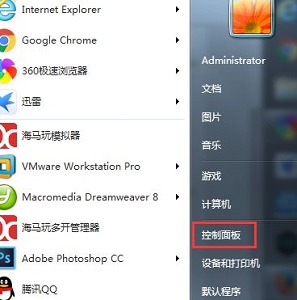
- 下一篇
- win7怎么更改息屏时间 win7息屏时间更改教程
-

- 文章 · 软件教程 | 3分钟前 |
- 天眼查怎么查企业信息?
- 458浏览 收藏
-

- 文章 · 软件教程 | 4分钟前 |
- 1688买家工作台入口与登录步骤
- 119浏览 收藏
-

- 文章 · 软件教程 | 6分钟前 |
- 微信账号安全提示无法解除解决方法
- 378浏览 收藏
-

- 文章 · 软件教程 | 8分钟前 |
- Excel如何并排查看两个工作表
- 113浏览 收藏
-

- 文章 · 软件教程 | 10分钟前 |
- 如何判断Windows硬盘是固态还是机械?
- 489浏览 收藏
-

- 文章 · 软件教程 | 10分钟前 |
- Win11文件夹固定到任务栏教程
- 468浏览 收藏
-
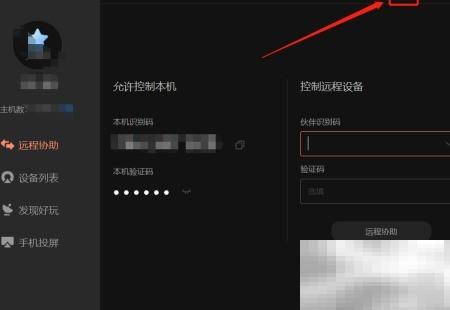
- 文章 · 软件教程 | 16分钟前 |
- 向日葵锁定客户端设置方法详解
- 384浏览 收藏
-
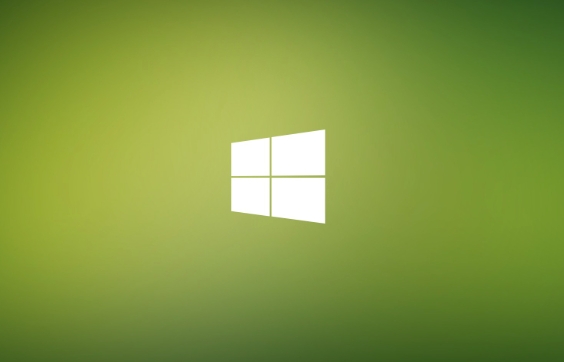
- 文章 · 软件教程 | 17分钟前 |
- Win11设置4K显示器详细教程
- 410浏览 收藏
-

- 前端进阶之JavaScript设计模式
- 设计模式是开发人员在软件开发过程中面临一般问题时的解决方案,代表了最佳的实践。本课程的主打内容包括JS常见设计模式以及具体应用场景,打造一站式知识长龙服务,适合有JS基础的同学学习。
- 543次学习
-

- GO语言核心编程课程
- 本课程采用真实案例,全面具体可落地,从理论到实践,一步一步将GO核心编程技术、编程思想、底层实现融会贯通,使学习者贴近时代脉搏,做IT互联网时代的弄潮儿。
- 516次学习
-

- 简单聊聊mysql8与网络通信
- 如有问题加微信:Le-studyg;在课程中,我们将首先介绍MySQL8的新特性,包括性能优化、安全增强、新数据类型等,帮助学生快速熟悉MySQL8的最新功能。接着,我们将深入解析MySQL的网络通信机制,包括协议、连接管理、数据传输等,让
- 500次学习
-

- JavaScript正则表达式基础与实战
- 在任何一门编程语言中,正则表达式,都是一项重要的知识,它提供了高效的字符串匹配与捕获机制,可以极大的简化程序设计。
- 487次学习
-

- 从零制作响应式网站—Grid布局
- 本系列教程将展示从零制作一个假想的网络科技公司官网,分为导航,轮播,关于我们,成功案例,服务流程,团队介绍,数据部分,公司动态,底部信息等内容区块。网站整体采用CSSGrid布局,支持响应式,有流畅过渡和展现动画。
- 485次学习
-

- ChatExcel酷表
- ChatExcel酷表是由北京大学团队打造的Excel聊天机器人,用自然语言操控表格,简化数据处理,告别繁琐操作,提升工作效率!适用于学生、上班族及政府人员。
- 3206次使用
-

- Any绘本
- 探索Any绘本(anypicturebook.com/zh),一款开源免费的AI绘本创作工具,基于Google Gemini与Flux AI模型,让您轻松创作个性化绘本。适用于家庭、教育、创作等多种场景,零门槛,高自由度,技术透明,本地可控。
- 3419次使用
-

- 可赞AI
- 可赞AI,AI驱动的办公可视化智能工具,助您轻松实现文本与可视化元素高效转化。无论是智能文档生成、多格式文本解析,还是一键生成专业图表、脑图、知识卡片,可赞AI都能让信息处理更清晰高效。覆盖数据汇报、会议纪要、内容营销等全场景,大幅提升办公效率,降低专业门槛,是您提升工作效率的得力助手。
- 3448次使用
-

- 星月写作
- 星月写作是国内首款聚焦中文网络小说创作的AI辅助工具,解决网文作者从构思到变现的全流程痛点。AI扫榜、专属模板、全链路适配,助力新人快速上手,资深作者效率倍增。
- 4557次使用
-

- MagicLight
- MagicLight.ai是全球首款叙事驱动型AI动画视频创作平台,专注于解决从故事想法到完整动画的全流程痛点。它通过自研AI模型,保障角色、风格、场景高度一致性,让零动画经验者也能高效产出专业级叙事内容。广泛适用于独立创作者、动画工作室、教育机构及企业营销,助您轻松实现创意落地与商业化。
- 3826次使用
-
- pe系统下载好如何重装的具体教程
- 2023-05-01 501浏览
-
- qq游戏大厅怎么开启蓝钻提醒功能-qq游戏大厅开启蓝钻提醒功能教程
- 2023-04-29 501浏览
-
- 吉吉影音怎样播放网络视频 吉吉影音播放网络视频的操作步骤
- 2023-04-09 501浏览
-
- 腾讯会议怎么使用电脑音频 腾讯会议播放电脑音频的方法
- 2023-04-04 501浏览
-
- PPT制作图片滚动效果的简单方法
- 2023-04-26 501浏览







